はじめまして、管理人のユキです。
パソコン販売店に10年勤めた私が初めてパソコンを購入する方におすすめのパソコンをご紹介します。
また、本ページはプロモーションが含まれています
パソコンって種類も多いし、何を見て選べばいいの?どのメーカーが良くて、どこで購入すればいいの?と、迷っていませんか?
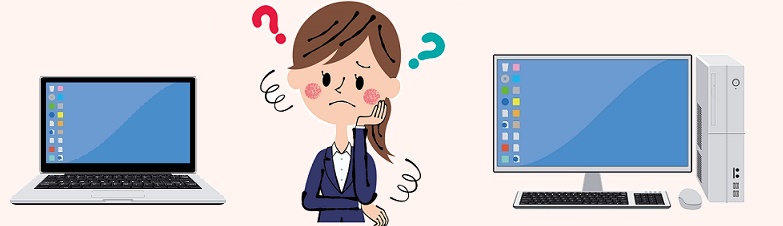
でも、大丈夫!パソコンを選ぶときのチェックポイントを押さえて、メーカーの特徴を知れば、自分に合った一台を購入できます。
これまで様々なメーカーのパソコンを販売し、サポートも行ってきた私が、パソコンの選び方・メーカーの特徴・購入場所を解説します。
また、初心者におすすめパソコンベスト3も選定しています。
是非最後までご覧ください。
安心できるメーカーで、カスタマイズせずにおすすめのパソコンを購入したい方は下の「今週のおすすめパソコン」を見てください。
最近お問い合わせが多い動画編集パソコンが欲しい方はこちらから確認してください。
今月のNEC・dynabook・富士通のパソコンセール情報はこちらから
パソコンを選ぶポイントは4つ
パソコンを選ぶチェックポイントは大きくわけて4つです。
この4つを抑えることで自分に合ったパソコンが購入できますよ。
ポイント1.初心者はどのタイプのパソコンがいいの?
パソコンには複数のタイプがあります。そのタイプは大きく分けて3タイプ。
まずは、この3タイプについて詳しく解説します。
| タイプ | |
| デスクトップパソコン | 卓上型のパソコンで、机の上に設置するパソコン。 簡単に移動できない。 高性能の機種がある。 |
| <おすすめな人> ★3Dゲームを行う方 ★高度な画像・動画の編集を行う方 ★パソコンを移動する必要が無い方 |
|
| ノートパソコン | コンパクトで移動が可能なパソコン。 デスクトップより性能が劣る。 |
| <おすすめな人> ★初心者 ★3Dゲームや、画像編集のようなこだわった使い方をしない方 ★外出先でパソコンを使用する方 |
|
| 一体型パソコン | デスクトップのように机の上に設置するパソコン。 ディスプレイとパソコン本体が一体型になっているので、 デスクトップパソコンより省スペースで設置できる。 また、おしゃれなデザインが多く、テレビが見れるタイプがあるのが特徴。 |
| <おすすめな人> ★パソコンを移動する必要が無い方 ★パソコンでテレビを見たり、録画する方 |
|
このタイプの中で初心者におすすめするのは「ノートパソコン」です。

《ノートパソコンが初心者におすすめな理由》
| ★デスクトップや一体型に比べサイズが小さいので、設置場所に困らない。 |
| ★移動でき、家の好きな場所や外出先で使うことができる |
昔はデスクトップパソコンに比べ機能が劣り、金額も高かったノートパソコンですが、現在は高性能になり金額も安くなりました。
今ではデスクトップパソコンの販売台数を抜いて、ノートパソコンが売れています!
ノートパソコンなら、リビングに持って行ってテレビを見ながらパソコンを使ったり、一人で集中したいときは自室に移動して作業したり、好きな場所で使うことができるのです。
現在ご家庭でwi-fiを使用している方も多いのではないでしょうか?パソコンもwi-fiに接続し無線でインターネットに接続ができます。
だから、移動してもインターネットが接続できて使い勝手の良いノートパソコンは人気なんです。

電話サポートを受ける時や、知人に見せたり、教えてもらうときなどは移動できるほうが断然いいです。
ポイント2.パソコンのスペック(性能)の選び方は?
おさえるべきパソコンのスペック(性能)は6つあります。
スペックでパソコンの出来ることが変わってくるので必ずチェックしましょう。
| ①CPU | これはパソコンの脳です。CPUの性能がいいと処理する速度が速くなります。 現在Intel製とAMD製のCPUが主流で、 CPUの性能は数字が大きいものが性能が良くなります。 IntelならCoreの後に続く数字、AMDならRyzenの後に続く数字が多きもの。 ネット閲覧や文書作成主体ならどのCPUでも問題ありません。 AMD製はIntel製に比べ金額が安く、CPUシェアも50%を超え、最近よく見かけるようになりました。 パソコンに高いパフォーマンスを求めるならCore i5,Ryzen5以上がいいでしょう。 最近はIntelから新しくUltraという新しいCPUが出ています。 CoreよりUltraのほうが性能が高いので、予算に余裕がある方はUltra CPUを選ぶものおすすめです。 |
| ②メモリ | 机に例えると作業スペース。数字が大きくなれば「広く」、少なければ「狭く」なります。 つまりメモリがどれだけ搭載されているかで、一度に処理できるデータ量が変わります。 現在は8GBが一般的。 8GBでも問題ありませんが、快適さを求めるなら16GBがおすすめです。 |
| ③内臓ストレージ | HDD(ハードディスク)やSSDなど。 内臓ストレージはソフト・アプリ・動画・写真などが保存される場所です。 ですから、容量は大きい方が色々と保存でき便利です。 色々な種類があり、種類と性能は以下のとおり。 SSD>SSHD>HDD 性能が高いものは書き込み速度・保存データの起動が速くなりますが、保存容量が少なく金額も高いです。 最近はSSDが増えてきました。 SSDとHDD両方搭載していれば速さ+大容量ととても便利ですが、金額が高くなりますので SSD 256GBを選んでもDVDやブルーレイドライブ搭載の機種を購入すれば動画などを保存することができストレージの容量を気にしなくてもよくなります。 初心者はSSD256GB+DVDもしくはブルーレイドライブ搭載がおすすめです。 |
| ④ドライブ | ドライブはデータを記憶させたり呼び出したりする装置で、メディアを読み込む部分です。 現在一般的に搭載されているのは2種類 ●ブルーレイディスクドライブ ●DVDスーパーマルチドライブ こちらは何を読み込みたいかで選択することになりますが、 DVDスーパーマルチドライブで特に不便を感じることはないです。 ドライブが搭載されていない機種もありますが、必要な時に外付けドライブを購入するのは面倒です。 初心者はドライブ搭載しているものがおすすめです。 |
| ⑤パソコンサイズ | ノートパソコンは画面(ディスプレイ)の大きさでサイズが決まります。 見やすくて使いやすい画面サイズはもちろんサイズが大きいものです。 ノートパソコンならサイズが大きい15インチ以上がおすすめです。 15インチ以上なら、デスクトップパソコンと同じくらいの見やすさ。 動画を見るときは画面が大きいので迫力があり、ネットサーフィンをする際にもページが読みやすいです。 また、画面サイズが大きいパソコンはキーボード部分も大きいので文字が打ちやすいというメリットもあります。 |
| ⑥officeアプリ | WordやEXCELといったアプリのこと。 文書作成、表計算をする方は必須になりますのでofficeアプリが最初から入っているものがおすすめです。 アプリ単体でも購入できますが、金額が32,184円(Microsoft価格)と高額。 最初から搭載されているほうが、金額が2万円前後で安くてお得なんです。 |
ちなみにOS(windows)は、どの機種を選んでも新機種はWindows11になります。
ちなみにWindowsには家庭用のHomeと、ビジネス向け(企業用)のProがありますが個人で利用する場合はHomeで問題ありません。
※現在、旧モデルのWindows10も併用で販売されていますが、Windows10はサポート期限が2025年10月14日(2023年3月時点)となっています。
サポート期限が決まっているパソコンではなく最新のWindows11のパソコンを購入することをおすすめします。
チェックしたおすすめスペックのものを選べば、Word・Excel、インターネットやメールを快適に行うことができます。
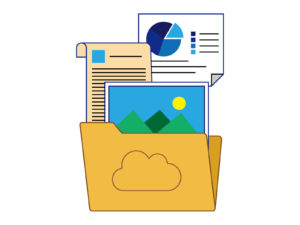

Wordでは書類作成や、レポート作成。
Excelで家計の管理を行ったり。
ちょっとした時間にインターネットやメールを見たり。
日々の出来事をブログにしたりと、一台あれば便利に使うことができます。
パソコンはスペックが上がると金額も上がるので、性能が高くて高額なパソコンもいいですが、自分の使い方に合った性能と価格のバランスがいいパソコンを選ぶのがおすすめです。
ポイント3.どのメーカーのパソコンがおすすめ?
パソコンを販売するメーカーは沢山あります。その中で初心者におすすめのメーカーは「NEC」や「富士通」「dynabook(旧東芝)」と言った昔からある日本のメーカーです。
なぜ「NEC」や「富士通」「dynabook(旧東芝)」がおすすめなのか? それは、国産メーカーの特徴にあるのです。
国産メーカーと海外メーカーはどう違う?
国産メーカー
| NEC、富士通、東芝、パナソニック、VAIO | |
|---|---|
| 特徴 | サポートが手厚く安心感がある。 ソフトが豊富に入っているので、やりたいことがすぐできる。 |
| おすすめな人 | ★初心者 ★パソコンについてわからないことを聞いたり、操作や設定をサポートしてもらいたい方 ★見た目の良い、おしゃれなパソコンが欲しい方 |
海外メーカー
| hp、Dell、レノボ、Acer(エイサー)、ASUS(エイスース) | |
|---|---|
| 特徴 | マニュアルが外国語で、日本語のマニュアルが無いことがある。 パソコンの設定は自分ですべて行わないといけないので、 ある程度パソコンの知識が無いと使いこなせない。 ソフトが一切入っていないので自分でソフトを購入してインストールする必要がある。 |
| おすすめな人 | ★パソコンの設定に慣れている方 ★どんなソフトを使えばいいのかわかっていて購入できる方 ★安い金額でパソコンを購入したい方 |
初心者はサポートが充実している国産メーカーをおすすめします。
国産メーカーのパソコンは、パソコンの操作サポートアプリが付いているので、例えば、インターネットをやりたいけど・・・と、迷ったら操作サポートアプリを使うと!
『どのアプリを使えばいいのか?』
『どう操作したらいいのか?』
ということが、簡単にわかるようになっています。だからパソコンのアプリに詳しくなくても、操作がわからなくても大丈夫!
また、サポートセンターに問い合わせすると、パソコンを購入して電源を入れてから、使えるようになるまでの設定方法を最初から最後まで説明してくれます。
その他にも設定について親切丁寧に対応してくれるので、「かゆいところに手が届く」ほどの手厚いサポートが受けられ、そういったところが初心者向きなんです。
私も初心者の頃はサポートセンターに色々と問い合わせしていました。
マニュアルやインターネットで調べるよりも、分からないことは直接聞くことで素早く解決できます。困ったら迷わず問い合わせしましょう。
私も実際体験したそのサポート力と対応の良さはおすすめです。

サポートセンターでは、
- デジカメの画像を「パソコンに保存する方法を知りたい」
- パソコンに保存してある画像を「DVDに保存したい」
- 自宅のWi-Fiにパソコンを接続したい
- インターネットに接続できなくなった
など、パソコンの操作や設定・トラブルで困った!を解決してくれます。
だから安心して使うことが出来るのです。
国産メーカーのデメリットは、『海外メーカーに比べて金額が高い』ということ。でもそれはサポートの手厚さの分のコストなのです。
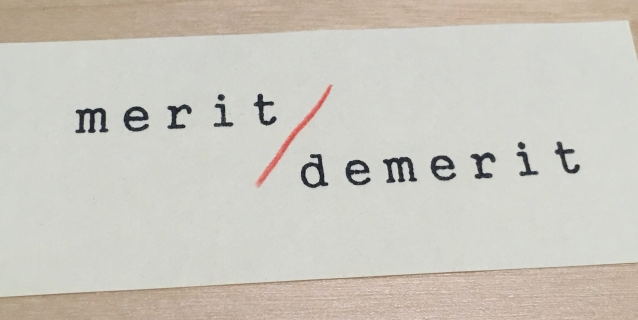
最近、よく目にする
新しいパソコンメーカー・パソコン販売店
| mouse(マウス)、ドスパラ、パソコン工房 | |
|---|---|
| 特徴 | BTO(Built to Orderの略)という受注生産のパソコンを販売している。 パソコンのパーツを用途や予算に合わせて選べるので、希望するスペックのパソコンが購入できる。 |
| おすすめな人 | ★3Dゲームを行いたい方 ★高度な画像・映像の編集を行いたい方 |
自分の希望するスペックにカスタマイズできるBTOパソコンの利点は、高性能パソコンを購入できること。
『やりたいゲームに対応したスペックにしたい』や、『高度な画像処理を行うソフトを使用するために高性能のパソコンが欲しい!』などの要望をかなえてくれます。
実は昔からある国産メーカーの富士通、dynabook(旧東芝)のパソコンでは3Dゲームができないのです。
※NECは2022年7月からゲーム専用のパソコンの販売を開始しました※
3Dゲームはグラフィックカードという映像を表示させるパーツがゲームごとに「〇〇〇メーカのこれ!」という指定がされています。
でも、最初からスペックが決まっているメーカーのパソコンでは、そのスペックを満たせていないため3Dゲームが出来ないのです。

また、ゲームを行う為にはゲームに合った動作環境が必要になり、その動作環境はメモリ8G以上、CPU Core i5以上など高スペックを要求してきます。
そして動作環境スペックだと、映像がカクカクして滑らかに動かないことがあるので、どうしても高スペックの推奨動作環境に合ったパソコンが必要になるのです。
販売店ではゲームPCやゲーミングPCなど、ゲームをする方専用のパソコンを販売しています。
専用のパソコンだと動作環境や推奨環境に合ったパソコンを購入することができるので、購入に失敗した!ということがありません。
ポイント4.パソコンはどこで購入すればいいの?
パソコンを購入するのはどこがいいのかわからない!
パソコンを購入場所にもそれぞれの特徴があるので、自分に合った場所でお得に購入しましょう。
私がおすすめする購入する場所もご紹介します。
家電量販店で購入すると?
家電量販店では色々なメーカーのパソコンを見ることができるので、見て・触ってお気に入りを選ぶことができます。
また、交渉次第では値引きしてくれることもあるのでお得に感じるかもしれませんが、店舗と人員のコストがかかっているので実はお得とは言えません。
店員さんはいわゆる”営業マン”なので、高い商品をおすすめすることもあります。
また、在庫が多い商品や、量販店で”売りたい商品”をおすすめしてきますよ。

特に家電量販店オリジナルモデルなど、メーカーと家電量販店がコラボしたモデルなどを押してくるので、できれば『自分であらかじめ何を購入するか決めている方』や『スペックを決められる方』におすすめ。
Amazonや楽天などのインターネットで購入する。
Amazonや楽天などでパソコンを検索すると比較的安く購入することができます。
ただ注意してほしいのはスペック(性能)を詳しく記載していないことがあること。
自分が欲しいスペックのパソコンかどうか確認できないことがあります。
だから初心者だと、自分が欲しい機種じゃなかった!ということになることもあります。
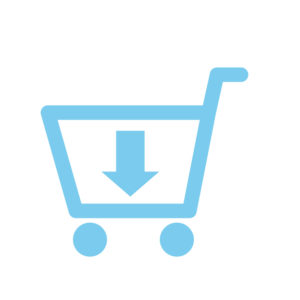
また、長期保証が無く通常の1年保証のみになります。
メーカーによっては無料で長期保証を付けられる機種もあるので、長期保証が必要な方には向かないでしょう。
初心者にはサポートや修理が長く受けられる長期保証がおすすめなので、Amazonや楽天などは向かないでしょう。
Amazonや楽天はパソコンに詳しい方におすすめ。
初心者におすすめの購入方法はメーカー直販
初心者におすすめなのは、『長期保証の購入ができたり、無料で長期保証が付けられるメーカー直販』です。
長期保証だけで見たら、家電量販店の長期保証もあるよ!と、思うかもしれませんが家電量販店の長期保証はあまりおすすめできないんです。
これは私が実際メーカーから聞いたことですが、 家電量販店は自社で修理工場を持っていたりして、専門家ではない方が修理する場合もあるようです。
なので、直らなくて結局はメーカーに持っていく・・・と言った流れもあるそうです。
これなら、全てプロがサポートしてくれるメーカー直販が安心ですよね。
そして、メーカー直販の場合は、割引クーポンがついていたり、少し前の機種を安く購入できるんです。
様々な部分から見ても、初心者にはメーカー直販がおすすめですよ。
NECのパソコンなら
富士通のパソコンなら
DynabookDirectでは公開していない特別サイトのページをご紹介します。
今だけの特別開設ページになっていますよ。
初心者向けおすすめパソコンベスト3!
それぞれのパソコンの評価項目を点数で表示しています。
| 評価①スペック |
| 評価②保証 |
| 評価③サポート |
| 評価④初心者サポートアプリ |
| 評価⑤金額 |
5つの項目で、1項目最高10点。トータル最高合計得点50点。
 |
使いやすいスタンダードノートパソコン ●OS:Windows 11 Home ●液晶サイズ:15.6型ワイド スーパーシャインビューLED IPS液晶 (フルHD 1920x1080ドット) ●CPU:インテル® Core™ i5-1235U プロセッサー ●ソフトウェアパック:標準ソフトウェアパック ●HDD容量:約256GB SSD ●メモリ容量:16GB ●ドライブ:DVDスーパーマルチドライブ ●統合ソフト:Microsoft 365 Basic + Office Home & Business 2024 ●クーポン:NAK-355-246-LYSZ(クーポン利用で下記金額になります) |
| メーカー | 型番 | 金額 | 評価得点 |
|---|
| NEC | PC-GE134ADA1 |
¥ 156,360(税込) |
48点 |
|
★パソコンでできること★ 〇文書作成(Word)、表計算(Excel)、プレゼンテーション(PowerPoint) 〇DVDビデオを観る 〇動画を編集する 〇はがきを作る 〇DVD、CDに音楽やデータを保存する |
|
★本体の厚さと、重さ★ 厚さ:22.8mm 重さ:約2.1kg |
|
★バッテリー稼働時間、充電時間★ 稼働時間:約8.2時間 充電時間:約2.0時間(電源ON/OFF時) |
|
TVCMなども行っている有名パソコンメーカー!パソコンの国内販売台数NO.1『NEC』のノートパソコンです。
★★★★★★★評価①スペック★★★★★★★ WordやEXCELなどのソフト、インターネットやメールチェックなどを行うには十分なスペックを搭載している機種。 総合的に見て標準スペックを満たしているが、ディスプレイがグレアなので評価は9点。
★★★★★★★評価②保証★★★★★★★ メーカー保証が通常1年ですが、NEC Directで購入するときには延長保証を選択することも可能です。 延長保証は有料になりますが、通常のメーカー保証を3年、4年、5年に延長できる「メーカー保証サービスパック」があります。
また火災や落雷などの天災、落下や水こぼしなど取扱い不注意による破損・損傷にも対応する特別保証が付けられる「あんしん保証サービスパック」(限度額有)を付けることも可能なので頻繁に外出先に持ち出す方は付けることをおすすめします。 「あんしん保証サービスパック」が他メーカーに比べ一番安いので評価は10点。
★★★★★★★評価③サポート★★★★★★★ こちらは困ったときでも安心の電話サポートや、24時間チャットサポートも付いて いるので、すぐに対応してもらえ、初心者でも安心して使うことができます。 電話サポート予約サービスも行っていて、インターネットであらかじめ予約した希望日時に電話してもらうこともできます。
他のメーカーでは電話サポートは購入から〇年と、期間が設けられていることが多いですが NECは期間は決められていません。安心して長く使い続けられます。 NECの電話サポートは手厚いことで有名です。私も実際問い合わせて丁寧に対応してもらったことがあるので、サポートはイチオシだと自信をもっておすすめできます。
電話サポートの期間がなく、24時間のチャットサポートがついているので評価は10点。
★★★★★★★評価④初心者サポートアプリ★★★★★★★ パソコン内にも操作サポート機能「LAVIEアプリナビ」が付いているので、 迷うことなく目的のアプリを起動することが可能です。 初心者向けのサポートアプリがあり評価は10点。
★★★★★★★評価⑤金額★★★★★★★ 金額がおすすめの中では2番目に安いので評価は9点。
総合得点 48点 総合得点で1位。他メーカーに比べ価格が少し高いですが、 初心者に安心のサポート体制ですのでおすすめの一台です。 安心して購入するなら国内販売台数がNO.1のNECです。 |
割引価格で買う方法はこちら
|
|
スリムなボディにDVDスーパーマルチドライブを搭載 オールインワンノートPC ●OS:Windows 11 Home 64ビット版 ●液晶サイズ:16.0型WUXGA高輝度・広視野角(非光沢) ●CPU:インテル Core i5-1334U プロセッサー ●SSD量:512GB SSD ●メモリ容量:16GB ●ドライブ:DVDスーパーマルチドライブ ●統合ソフト:Microsoft 365 Basic + Office Home & Business 2024 |
| メーカー | 型番 | 金額 | 評価得点 |
|---|---|---|---|
| dynabook |
W6AZLY5EAL |
¥ 135,080(税込)購入はこちら |
47点 |
|
★パソコンでできること★ 〇文書作成(Word)、表計算(Excel) 〇動画編集 〇写真編集 〇はがき作成 |
|
★本体の厚さと、重さ★ 厚さ:23.7mm 重さ:約1.99kg |
|
★バッテリー稼働時間、充電時間★ 稼働時間:約8.0時間 充電時間:約3.0時間(電源OFF時) |
|
日本大手の電機メーカー『東芝』から『dynabook』へ社名の変わったノートパソコンです。
★★★★★★★評価①スペック★★★★★★★ WordやEXCELなどのソフト、インターネットやメールチェックなどを行うには十分なスペックを搭載している機種。 他メーカーと比べ、CPUが高性能でノングレア液晶で目に優しいのでおすすめ。 総合的に見て標準スペックを満たしているので評価は10点。
★★★★★★★評価②保証★★★★★★★ メーカー保証が1年ついていますが、dynabookDirectでパソコンを購入すると有償で保証を3年、5年に延長できる(dynabookあんしん延長保証)を選択できます。
また、通常メーカー保証では対象外となる、落下、水こぼし、破損、落雷等の損傷も保証する「PCプレミアム保証」3年・5年を付けることも可能です。 他メーカーに比べ「dynabookあんしん延長保証」は高額なので評価は8点。
★★★★★★★評価③サポート★★★★★★★ 電話サポートは期間がありません。いつでも安心して電話で問い合わせる事ができます。 通常の電話サポートは9:00~19:00ですが、インターネットから電話サポート予約も行っていて、予約サービスを利用すると18:00~21:00の好きな時間で対応してくれます。
メールサポートは24時間対応していますが、チャットサポートなどはなく、すぐに知りたいことがわからない。 総合的に見て電話サポートの期間は長いけど、24時間サポートがメールのみなので評価は9点。
★★★★★★★評価④初心者サポートアプリ★★★★★★★ 初心者向けにPCの使い方で迷ったり、困ったら、「dynabookおたすけナビ」があり、 自分のやりたいことをサポートしてくれます。 初心者向けサポートアプリがあり評価は10点。
★★★★★★★評価⑤金額★★★★★★★ 金額は一番安いので評価は10点。
総合得点 47点 dynabookは人気商品で、すぐに売り切れてしまうことも多いのでdynabookが気になる方は早めの購入をおすすめします。 |
割引価格で買う方法はこちら
 |
お買い得な!エントリーモデル ●OS:Windows 11 Home 64ビット ●液晶サイズ:16型ワイド WUXGA (1920×1200) スーパーファイン液晶 ●CPU:AIntel Core i5-1235U (10コア/12スレッド)(カスタマイズ) ●SSD容量:約256GB SSD ●メモリ容量:16GB(カスタマイズ) ●ドライブ:DVDスーパーマルチドライブ ●統合ソフト:Microsoft Office Home and Business 2024(カスタマイズ) ●クーポン:PSCAD(クーポン利用とアカウント登録で16,000円引きの下記金額になります) ※金額が安くなっている場合は上記スペックになっているか確認してください。 |
| メーカー | 型番 | 金額 | 評価得点 |
|---|---|---|---|
| 富士通 |
FMVAH11005 |
¥ 159,500(税込)購入はこちら |
45点 |
|
★パソコンでできること★ 〇文書作成(Word)、表計算(Excel) 〇動画編集・加工 〇写真編集・加工 〇はがき作成 |
|
★本体の厚さと、重さ★ 厚さ:26.8mm 重さ:約1.9kg |
|
★バッテリー稼働時間、充電時間★ 稼働時間:約9.6時間 充電時間:約2.5時間(電源OFF時) |
|
昔からある有名なパソコンメーカー。パソコンの国内販売台数NO.2『富士通』のノートパソコン。
★★★★★★★評価①スペック★★★★★★★ WordやEXCELなどのソフト、インターネットやメールチェックなどを行うには十分なスペックを搭載している機種。 変換能力にすぐれた日本語入力システム「ATOK」を採用しているのは富士通のみ。 総合的に見て標準スペックを満たしているが、ディスプレイがグレアなので評価は9点。
★★★★★★★評価②保証★★★★★★★ メーカー通常保証1年の他、メーカー延長保証の3年・4年・5年や落下や水こぼしによる故障も保証してくれる「ワイド保証」を有償で3年・4年・5年と選択できます。
こちらは標準保守が3年となっているので評価は10点。
★★★★★★★評価③サポート★★★★★★★ 電話サポートが1年間と短く、2年目以降は2,060円の料金が発生します。 インターネットから電話サポート予約を受け付けています。予約するとサポートを9時~21時の好きな時間帯で指定することができます。
24時間サポートはメールのみです。 電話サポートの期間が一番短く、24時間サポートもメールのみなので評価は8点。
★★★★★★★評価④初心者サポートアプリ★★★★★★★ 使いたい搭載ソフトがかんたんに見つけられる「@メニュー」が付いているので、自分のやりたいことをサポートしてくれます。 初心者向けのサポートアプリがあり評価は10点。
★★★★★★★評価⑤金額★★★★★★★ 金額は他メーカーに比べ金額が一番高いので評価は8点。
総合得点 45点 富士通はパソコン国内販売では2番目に売れているので、人気のあるメーカーです。 ですから、実績があり安心して使えることは間違いなしです。 得点では3位ですが、しかもウイルス対策ソフト3年版と標準保守3年がついているので 金額は高いですがスペックで選ぶならこのパソコンで間違いないです。 |
割引価格で買う方法はこちら
どれも安心できるブランドですよ。
いつ購入するかによって割引価格が変動しますので
安く手に入れるなら今!
安心できるメーカーで、カスタマイズでの購入が面倒な方は「今週のおすすめパソコン」を見てください。










